
Tudi Microsoft ima, tako kot večina tehnoloških podjetij, lastno storitev shranjevanja v oblaku, ki se je od uvedbe povečala na manj. Da bi poskušal doseči čim več uporabnikov, je Microsoft ponudil več načinov za razširitev prostega prostora, ki nam ga podjetje ponuja za odprtje računa. Kmalu zatem ga je začel vključevati v Office 365, tako da je lahko vsak uporabnik, ki je uporabil naročnino, užival neomejen prostor v oblaku. Prišel je problem za Microsoft ko so nekateri uporabniki zlorabljali ta prosti prostor, ki je včasih dosegel tudi do 70 TB (70.000 GB).
Takrat je Microsoft popolnoma odstranjeni neomejeni računi in začel zmanjševati prostor svojih brezplačnih računov za žalostnih 5 GB. Microsoft z OneDrive je malo prišel in že je bilo veliko uporabnikov, ki so uporabljali Dropbox in OneDrive, zato uporabniki niso bili preveč pozorni na OneDrive. Windows 10 nam ponuja vrsto aplikacij, ki smo jih namestili izvirno, nekaterih pa v življenju ne bomo uporabljali. Če ste eden izmed uporabnikov, ki nima računa OneDrive in želite preprečiti, da bi Windows 10 nenehno zahteval, da ga konfigurirate, potem vam bomo pokazali, kako se temu lahko izognemo.
Odstranite OneDrive iz sistema Windows 10
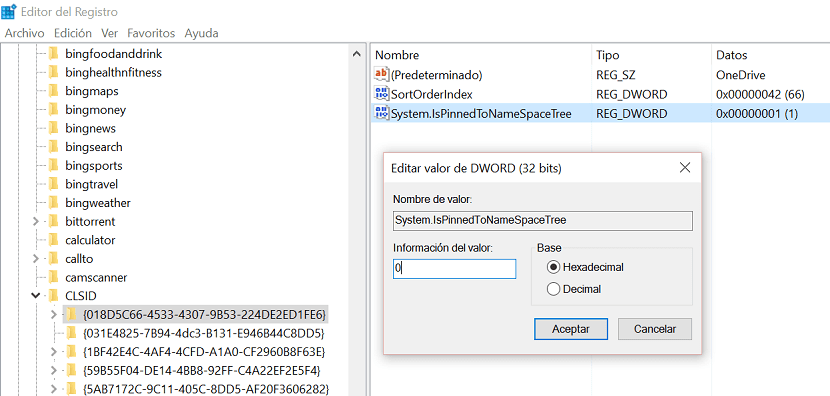
- Najprej gremo do registra sistema Windows, tipkamo Regedit v iskalnem polju Cortana.
- Ko smo odprti, moramo iskati HKEY_CLASSES_ROOT/CLSID/{018D5C66-4533-4307-9B53-224DE2ED1FE6} za to bomo uporabili urejevalni iskalnik, če ne želimo iti po mapah po mapah in trajati za vedno
- Ko ste v tej mapi, kliknite System.IsPinnedToNameSpaceTree in spremenimo vrednost na 0 (nič) in kliknemo V redu.
Da bi spremembe začele veljati zdaj, moramo le znova zagnati računalnik, da preverimo, kako so omenjena sporočila sistema Windows 10 izginila iz našega računalnika.